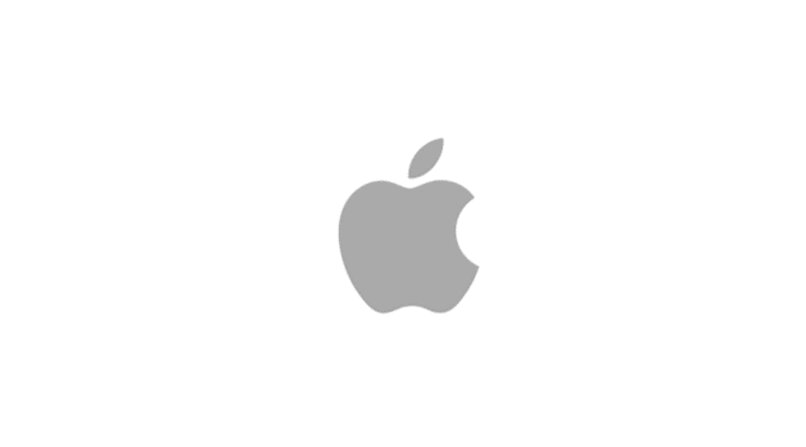من الممكن توقيع مستند PDF بتوقيع رقمي على Mac وهو إجراء بسيط إلى حد ما ، على الرغم من أنه بخلاف ما يحدث عند وضع توقيع على مستند باستخدام Preview ، من الضروري اللجوء إلى برنامج تابع لجهة خارجية للقيام بذلك كما تريد سوف أشرح في السطور القادمة.
يستخدم هذا الإجراء لتوقيع المستندات بشهادات حكومية وللقيام بذلك مع الشهادات الصادرة عن الشركات الخاصة. العملية هي نفسها تمامًا وكل ما عليك فعله هو اختيار الشهادة الصحيحة عندما تقوم بتضمين التوقيع في ملف PDF.
قم بتوقيع مستند PDF على جهاز Mac بشهادة رقمية من FNMT أو ما شابه ذلك
لتتمكن من القيام بذلك ، فإن أول شيء عليك القيام به هو تثبيت الشهادة الرقمية على الكمبيوتر. في حالة أجهزة Mac ، فهذه عملية بسيطة للغاية ، ما عليك سوى النقر نقرًا مزدوجًا فوق الملف الذي يحتوي على الشهادة ، وإدخال كلمة المرور الخاصة به إذا كانت محمية ، ثم إدخال كلمة مرور مسؤول Mac لإكمال التثبيت. سلسلة مفاتيح macOS.
الخطوة التالية قبل التمكن من توقيع مستندات PDF على جهاز Mac بتوقيع رقمي هي تنزيل البرنامج الذي يتيح لك القيام بذلك وتثبيته. التطبيق الأكثر شيوعًا لهذه المهمة هو Adobe Acrobat Reader DC والذي يمكنك تنزيله مجانًا من موقعه الرسمي على الويب . سترى على الويب أيضًا إصدار Pro من البرنامج يوفر المزيد من الاحتمالات ، على الرغم من أن الإصدار المجاني أكثر من كافٍ لتوقيع المستندات .
بمجرد تنزيل التطبيق وتثبيته على جهاز Mac ومع الشهادة الرقمية في macOS Keychain ، يصبح كل شيء جاهزًا لك للتوقيع رقميًا على أي مستند PDF باتباع الخطوات التالية:
- افتح تطبيق Adobe Acrobat Reader DC الذي قمت بتثبيته للتو.
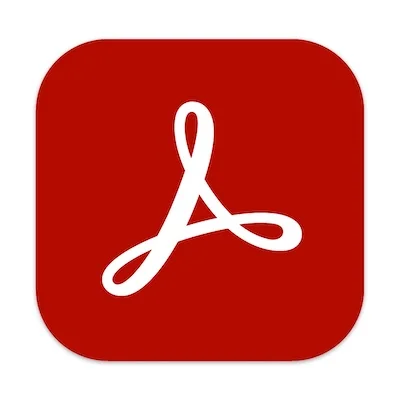
- انقر فوق علامة التبويب “أدوات” في الجزء العلوي الأيمن من الشاشة ، وبمجرد دخولك ، لكن حدد أداة الشهادات التي تم تحديدها بأيقونة قلم أخضر.
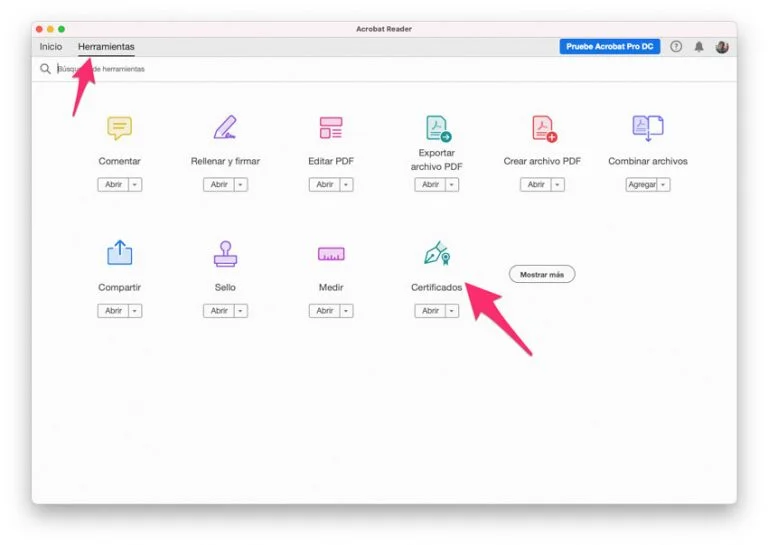
- حدد ملف PDF الذي تريد التوقيع عليه وانقر فوق الزر فتح.
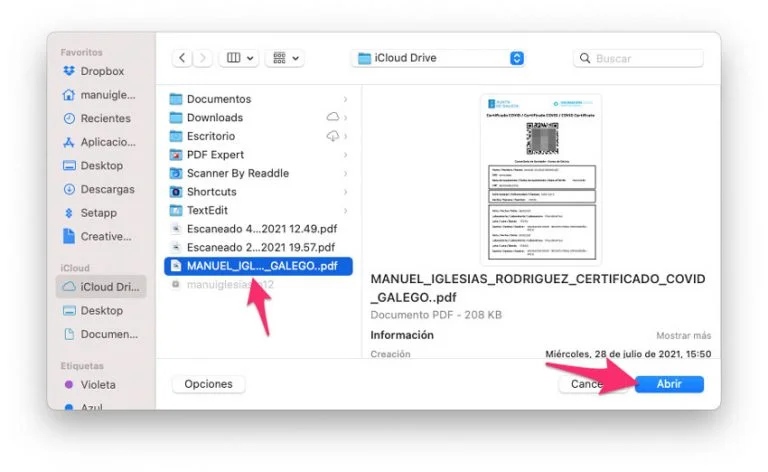
- انقر فوق تسجيل رقميًا وحدد المكان الذي تريد أن يظهر فيه التوقيع في المستند.
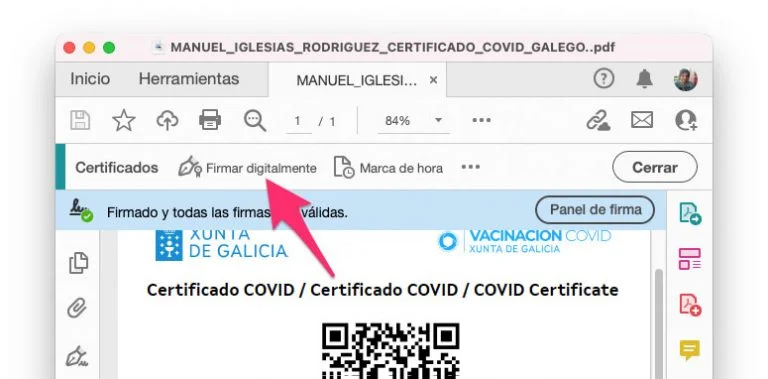
- بمجرد تحديد المكان الذي تريد وضع التوقيع فيه . لكن سيتم فتح نافذة جديدة يجب عليك فيها تحديد الشهادة الرقمية التي تريد استخدامها. بمجرد التحديد ، انقر فوق متابعة.
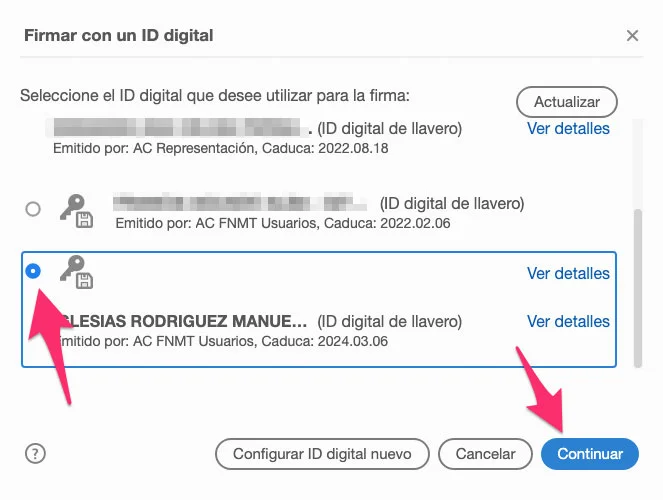
- في النافذة التالية سترى معاينة لكيفية ظهور التوقيع. إذا كنت توافق . فانقر فوق تسجيل واختر الاسم والموقع الذي تريد حفظ المستند الموقع فيه بالفعل. أخيرًا انقر فوق حفظ.
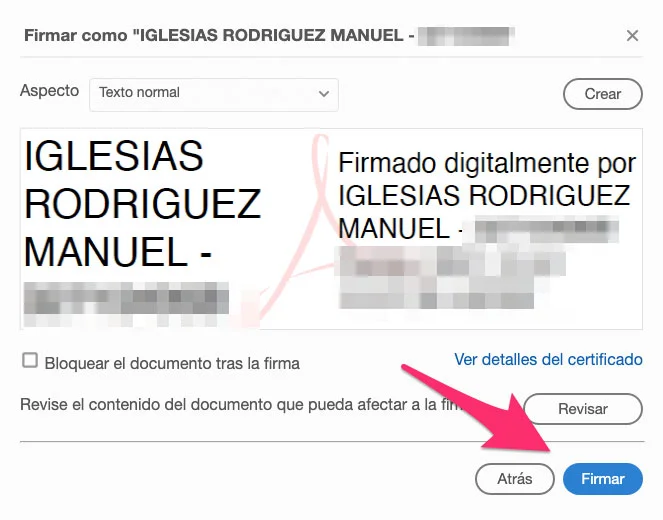
بمجرد الانتهاء من هذه الخطوات ، سيكون لديك ملف PDF جديد موقّع رقميًا في الموقع الذي حددته في الخطوة الأخيرة.
كما ترى . إنها عملية بسيطة إلى حد ما ولن تستغرق أكثر من بضع ثوان بمجرد تثبيت التطبيق على جهاز Mac الخاص بك. مع الأخذ في الاعتبار أن عرض المستندات رقميًا أصبح شائعًا بشكل متزايد وأن الإدارات أصبحت السلطات العامة تطلب بشكل متزايد تقديم المستندات من خلال الوسائل الرقمية . فقد يكون هذا شيئًا يتعين عليك اللجوء إليه في أكثر من مناسبة. لكن يمكن لتحالف Mac والشهادة الرقمية لـ FNMT و Acrobat Reader DC تجنب الاضطرار إلى الانتظار لساعات في سجل الإزاحة.